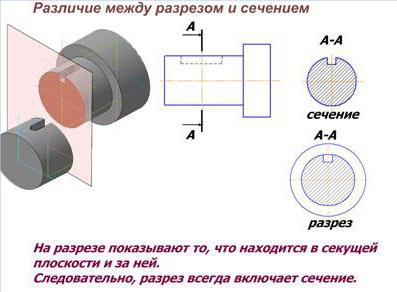Вузькоспрямовані утиліти
А от якщо подивитися на автоматичне оновлення драйверів NVIDIA або ATI (AMD), в залежності від версії самого програмного забезпечення додатково можуть бути встановлені спеціальні додаткові утиліти, які постійно відстежують вихід апдейтів, а при необхідності встановлюють їх самостійно.

В даному випадку мова йде про використання спеціальних панелей управління графічними адаптерами і додатках як Experience і Catalyst.
Оновлення драйверів через ресурси виробників ноутбуків і окремих пристроїв
Зі стандартними конфігураціями ноутбуків ситуація виглядає найпростішою, оскільки малоймовірно, що користувач самостійно буде замінювати встановлене обладнання (хіба що планок пам’яті додасть).

Для установки свіжих апдейтів достатньо зайти на сайт виробника, знайти свою модель лептопа або скористатися онлайн-тестуванням, після чого можна буде або завантажити відсутня, або за результатами тесту провести оновлення в автоматичному режимі.
Що робити, якщо автоматичне оновлення драйвера зробити неможливо?
Але навіть при використанні вищеописаних методів іноді драйвер буває знайти неможливо. Що ж робити, якщо жодна програма автоматичного оновлення драйверів в Windows 10 або у версіях нижче очікуваного результату не дала?
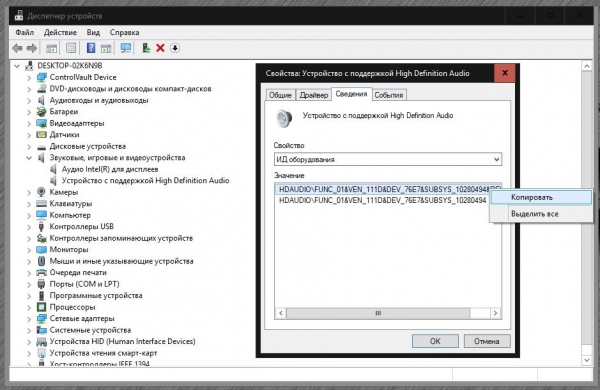
У такій ситуації доведеться шукати його самостійно, використовуючи для цього спеціальні ідентифікатори DEV і VEN, які знаходяться в списку ІД обладнання на вкладці дані про обладнання в «Диспетчері пристроїв». Знайдений установник необхідно завантажити на комп’ютер, а потім провести його запуск. Інсталяція буде виконана автоматично без необхідності вказівки шляху або компонентів установки. Враховувати потрібно тільки формат інсталятора. Для EXE-файлів використовується запуск від імені адміністратора, а для об’єктів формат INF – безпосередньо пункт установки через меню ПКМ на файлі.